Recovery on Oppo Etsi 7a ja juurikas se
Oppon Find 7a on loistava laite. Jos haluat saada yhden tai sinulla on yksi, aiot käyttää siihen erilaisia modeja ja mukautettuja ROM-levyjä. Ennen kuin voit tehdä niin, sinun täytyy juurruttaa se ja asentaa mukautettu palautus.
Tässä oppaassa esitämme sinulle kuinka voit asentaa TWRP-palautuksen Oppo Find 7a -ohjelmaan ja perustaa sen.
Valmistele puhelimesi:
- Tämä opas toimii vain Oppo Etsi 7A. Älä yritä tätä muiden laitteiden kanssa, koska se voisi murentaa ne.
- Lataa akku vähintään yli 60 prosenttiyksikköä, jotta et menetä virtaa ennen prosessin päättymistä.
- Asenna Android ADB- ja Fastboot-ohjaimet.
- Avaa käynnistyslataimen lukitus.
- Varmuuskopioi kaikki tärkeät yhteystiedot, puhelulokit ja tekstiviestit.
- Varmuuskopioi tärkeä mediasisältö manuaalisesti kopioimalla ne tietokoneelle.
- Ota USB-virheenkorjaus käyttöön puhelimessa valitsemalla Asetukset> Kehittäjäasetukset> USB-virheenkorjaus.
- Ole OEM-datakaapeli, jonka avulla voit luoda yhteyden puhelimen ja tietokoneen välille.
Huomaa: menetelmät, joita tarvitaan salasanan palauttamiseen, romeihin ja puhelimen juurruttamiseen, voivat johtaa laitteesi murtamiseen. Laitteiston juurtuminen mitätöi takuun, eikä se enää ole oikeutettu valmistajien tai takuupalvelujen tarjoajiin. Ole vastuullinen ja pidä ne mielessä ennen kuin päätät jatkaa omalla vastuullasi. Jos laitteessa on vika, me tai laitevalmistajat eivät ole koskaan vastuussa.
Asenna TWRP Recovery ja Root Oppo Find 7a:
- Lataa:
- openrecovery-twrp-2.7.0.0-find7a.img
- vetoketju tiedosto ja kopioi se Finda 7a: n sisäiseen tallennustilaan.
- Nimeä ladattu tiedosto uudelleen tiedostoksi twrp.img
- Paikka nimeksi twrp.img tiedosto Minimal ADB- ja Fastboot-kansioihin.
- Jos käytät Android ADB & Fastboot täyttä pakettia, voit sijoittaa ladatun Recovery.img-tiedoston Fastboot-kansioon tai Platform-tools-kansioon.
- Avaa kansio, johon sijoitit Boot.img-tiedoston.
- Pidä vaihtonäppäintä painettuna ja napsauta hiiren kakkospainikkeella mitä tahansa tyhjää aluetta kansiossa. Napsauta "Avaa komentoikkuna täällä".
- Liitä puhelin tietokoneeseen.
- Kirjoita seuraavat komennot:
Adb käynnistä käynnistyslataimen uudelleen
pikakäynnistys flash-palautus twrp.img
Fastboot uudelleenkäynnistys
- Laitteen pitäisi nyt käynnistää uudelleen ja kun se käynnistyy uudelleen, anna seuraava komento:
Adb käynnistää uudelleen
- Sinun pitäisi nyt olla TWRP-palautus.
- Valitse TWRP-palautuksessa ”Install> search for SuperSu.zip> flash it”.
- SuperSu vilkkuu ja juurruttaa Oppo Find 7a: n.
- Anna palautus sammuttamalla ensin Oppo Find 7a kokonaan, kytkemällä se takaisin päälle pitämällä äänenvoimakkuuden ja virtanäppäintä alhaalla. Sinun pitäisi nyt nähdä TWRP-palautus.
Asenna kiireinen kenttä nyt
- Siirry Google Play -kauppaan
- Etsi "Busybox Installer".
- Suorita Busybox-asennusohjelma ja jatka asennusta.
Kuinka tarkistaa, onko laite oikein juurtunut vai ei?
- Siirry Google Play Kaupaan
- Etsi ja asenna "root Checker".
- Avaa Root Checker.
- Napauta "Vahvista Root".
- Sinulta pyydetään SuperSu-oikeuksia, napauta "Grant".
- Näet Root Access Verified Now!
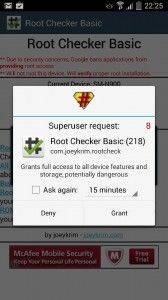
Oletko asentanut mukautetun palautuksen ja juurtanut Oppo Find 7a: n?
Jaa kokemuksesi alla olevaan kommenttikenttään.
JR
[embedyt] https://www.youtube.com/watch?v=8GwHf7Ee5dc[/embedyt]






